AQUOS sense8を快適に使うための知っておきたい9つの設定・便利機能

カテゴリ: #スマートフォン
2023年11月に発売されたSHARP製のスマートフォン「AQUOS sense8」。
お手頃な価格で優れたカメラ性能とスムーズな操作性を実現したミドルレンジのスマートフォンで、NTTドコモ、au、ソフトバンク、楽天モバイルをはじめ、さまざまなキャリアから購入が可能です。
本記事では定番の設定を中心に、AQUOS sense8を快適に使うための9個の設定について解説していきます。
ぜひ自分のお気に入りの設定に仕上げ、快適に使いこなしていきましょう。

SHARP
AQUOS sense8
端末のご購入はこちら
端末提供:SHARP
目次:
1.指紋認証を設定する
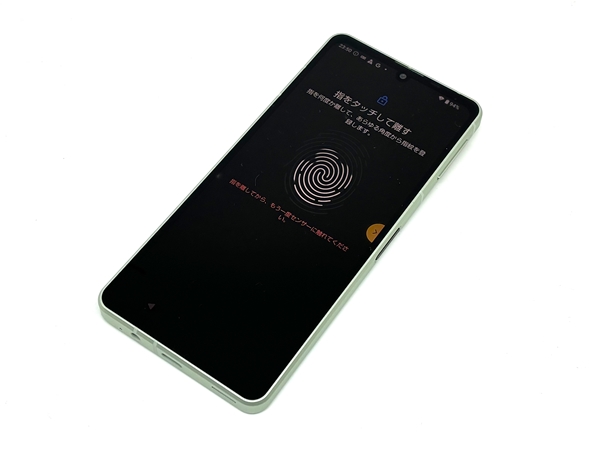
スマートフォンには写真やメッセージなどをはじめ、大切なデータがたくさん入っています。
悪用防止のためにもセキュリティロックを掛けることは最初にやっておきたい設定です。
AQUOS sense8は右側面に指紋認証センサーが搭載されています。
あとに紹介する顔認証にも対応しているので、指紋認証・顔認証どちらも設定行い、快適にロック解除ができるように設定をしておきましょう。
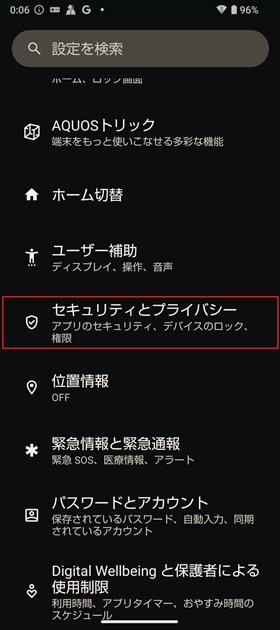

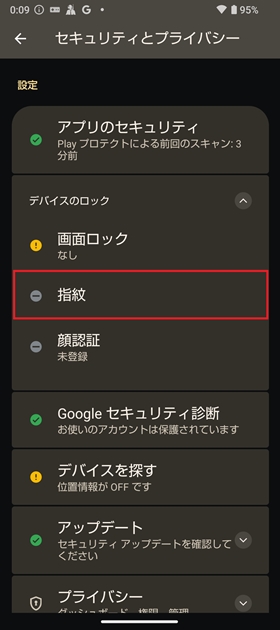
→【画面ロックを設定】
→【指紋】の順にタップ
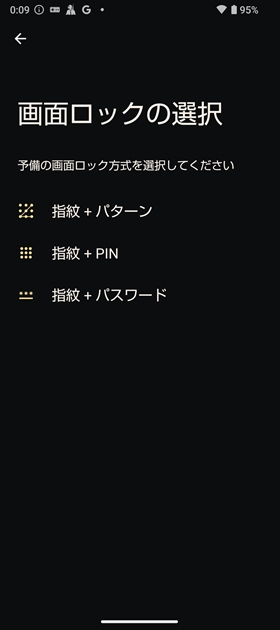
予備の方式を選択します
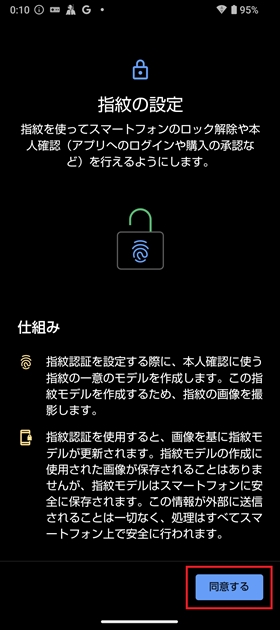
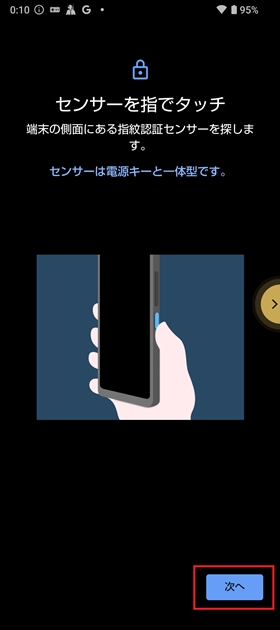
→【次へ】をタップ
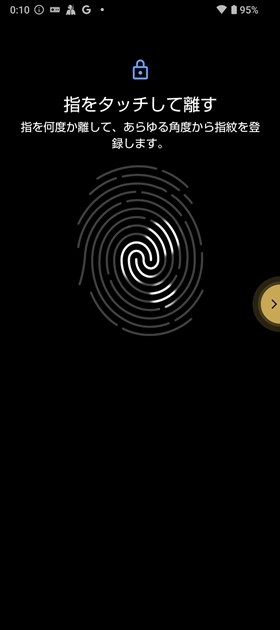
その動作を15回ほど繰り返す
(「次へ」等を押さなくても自動で認識します)
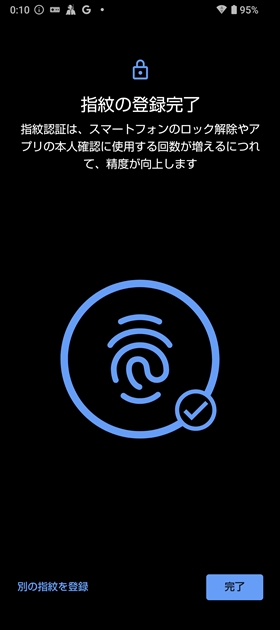
別の指を登録する場合は「別の指紋を登録」をタップ
終わる場合は【完了】をタップ
2.顔認証を設定する
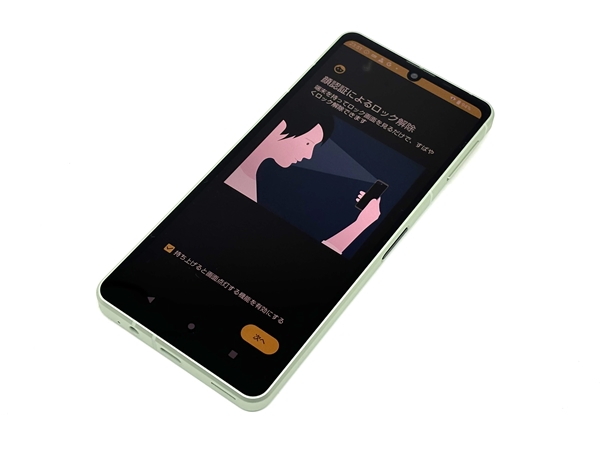
AQUOS sense8は顔認証にも対応しています。
前項の指紋認証と合わせて設定をしておくことでどんな状況でも素早くロックの解除を行うことができます。
また、マスクをしたままでの顔認証にも対応しているので、マスクをする機会が多い方はこちらも併せて設定しておきましょう。
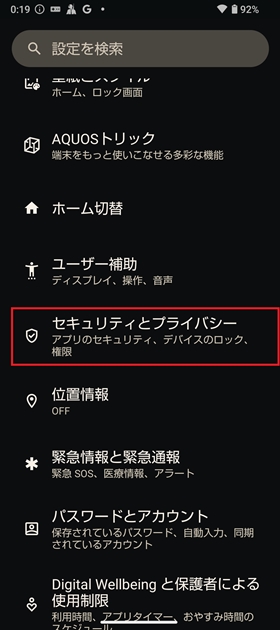
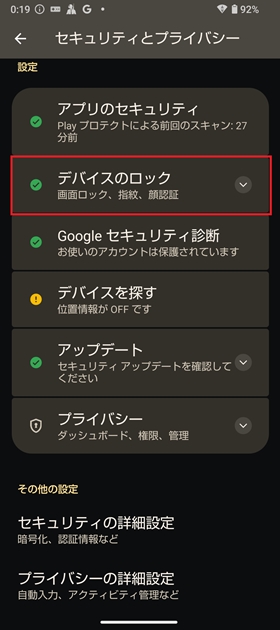
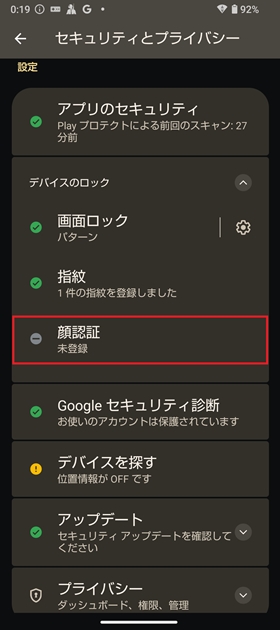
→【デバイスのロック】
→【顔認証】の順にタップ
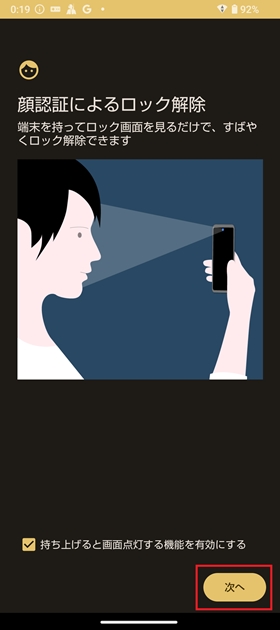

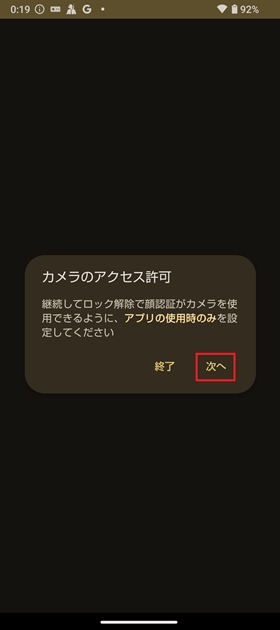
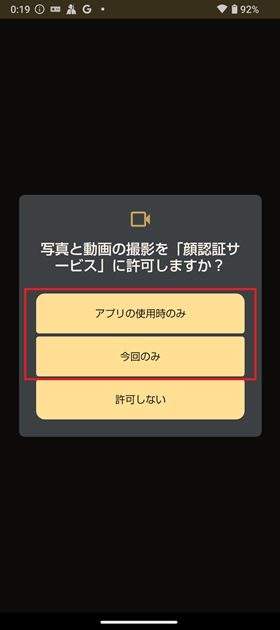
許可しましょう
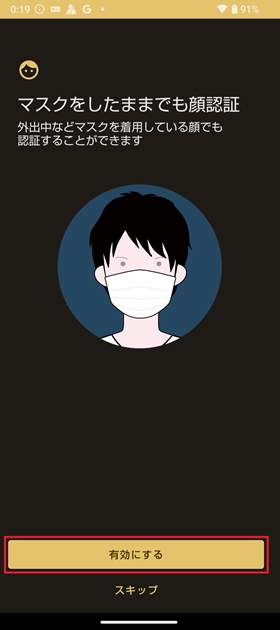
【有効にする】をタップ
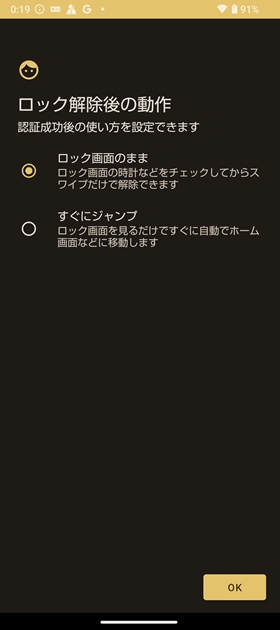
すぐにジャンプするかスワイプを必要とするか選択する
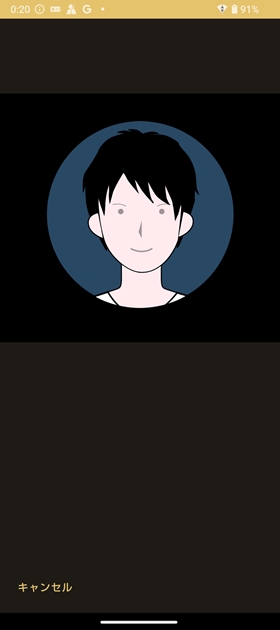
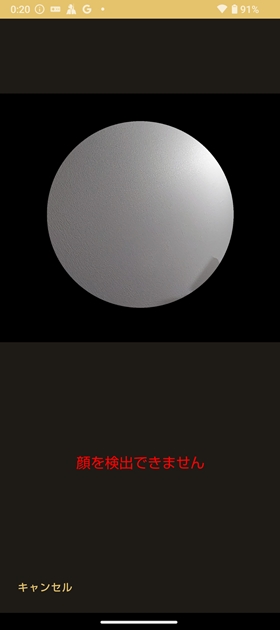
顔を動かす必要はありません
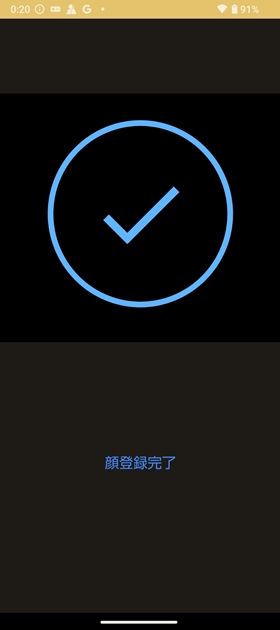
3.かんたんモードを設定する
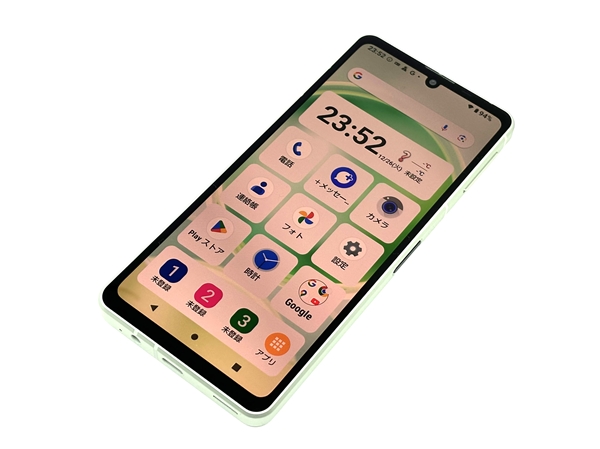
AQUOSの「かんたんモード」は、かんたんな操作で見やすいホーム画面と読みやすい文字に設定が変更可能な機能です。
ホーム画面をシンプルなものにすることも可能です。
スマートフォン初心者の人や、大きい文字表示やシンプルな操作がお好みな人はぜひ設定しておきましょう。
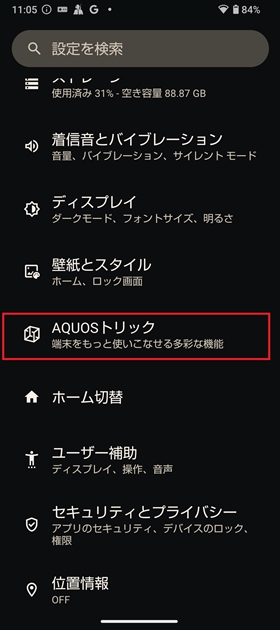
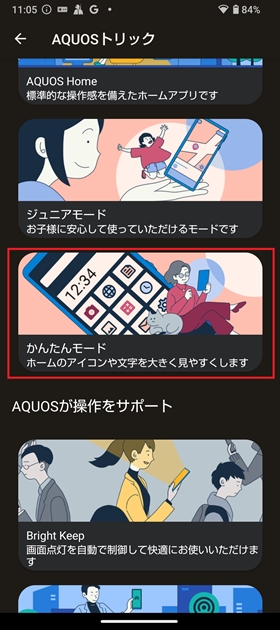
→【かんたんモード】の順にタップ
個別に設定したいものだけを選ぶこともできますが、今回はまとめてONにする方法を解説します。
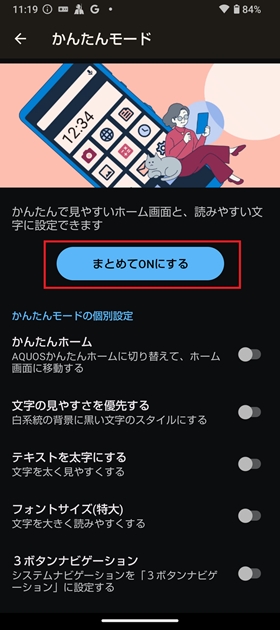
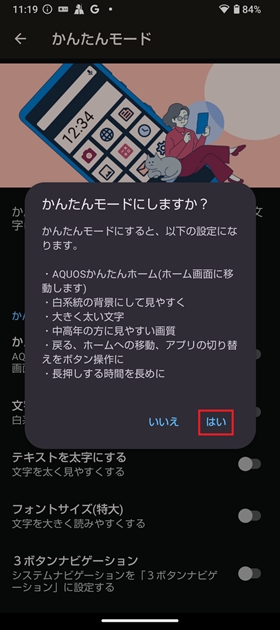
説明事項をよく確認し【はい】の順にタップ
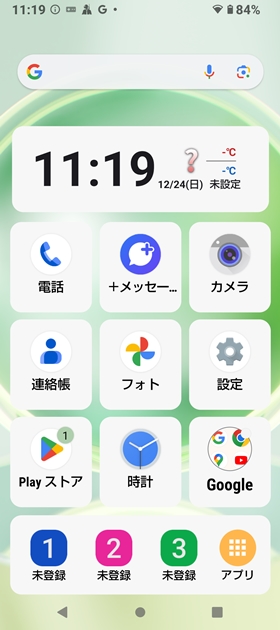
かんたんモードを解除する
簡単モードを解除するときは、設定時と同様の手順でモードをOFFにしていきます。
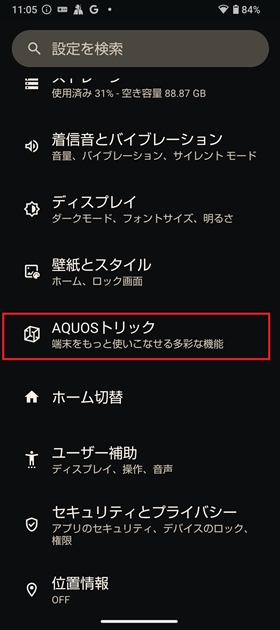
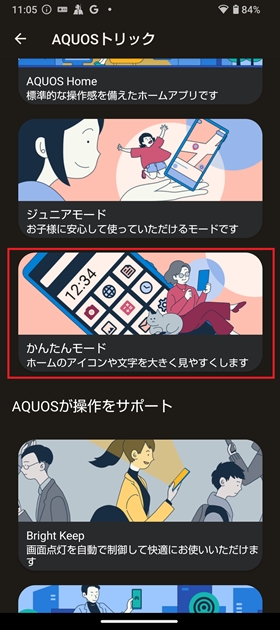
→【かんたんモード】の順にタップ
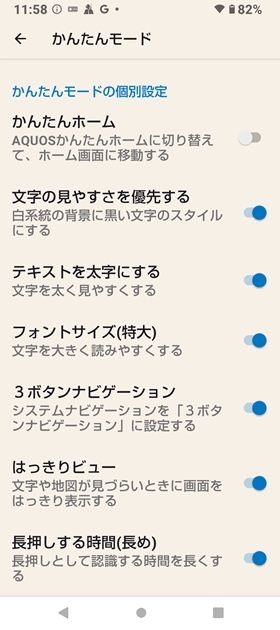
解除したいものを選びタップする
4. 機能ボタンをカスタマイズする

AQUOS sense8はジェスチャー操作に対応しています。iPhoneなどでもお馴染みの操作で、ホーム画面の表示やアプリの切り替えなどの操作を指で画面をスワイプして行うことができます。
従来のAndroidユーザーの人は、これまでのようにナビゲーションボタンの方が使いやすさを感じる人もいるかと思いますので、お好みに合わせて設定をしましょう。
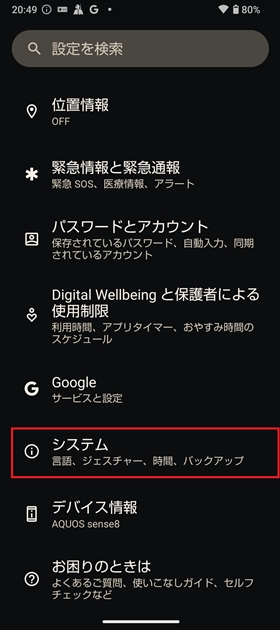
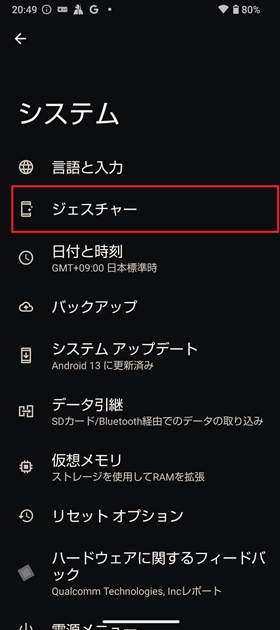
→【ジェスチャー】の順にタップ
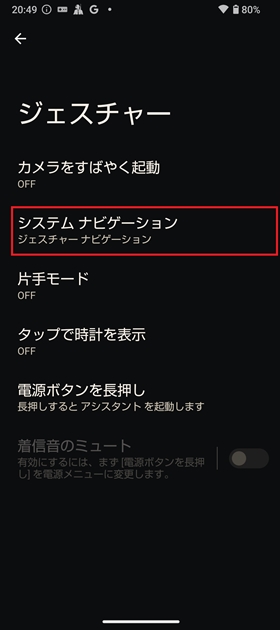
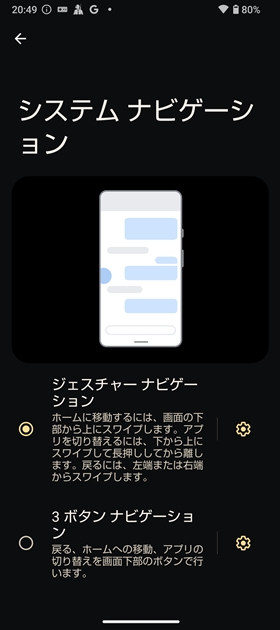
→【ジェスチャー】の順にタップ
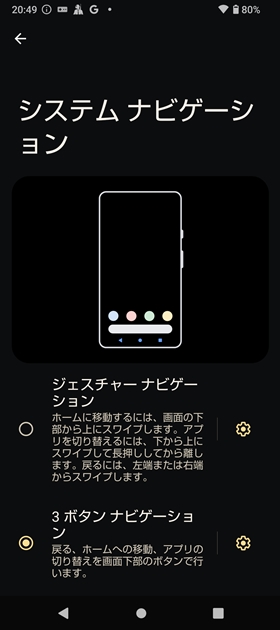
ナビゲーションボタンが表示される
5. Clip Nowの設定・使い方
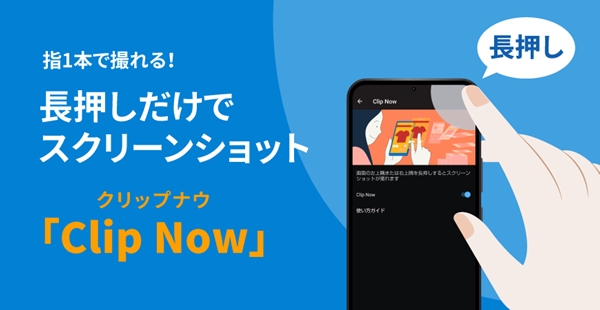
Clip Nowとは、指1本で画面を長押しするだけでスクリーンショットが簡単に撮れる機能です。
Clip Nowなら両手が使えないときでも片手でスクリーンショットが撮れるので、スクリーンショットを使用する機会の多い人は是非設定しておきましょう。
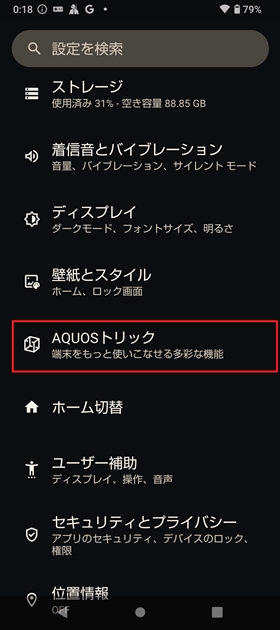
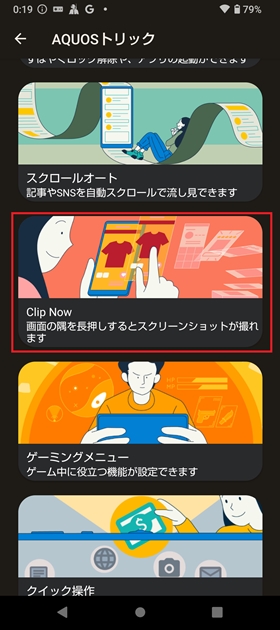
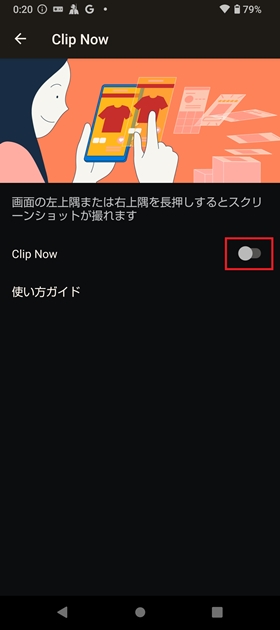
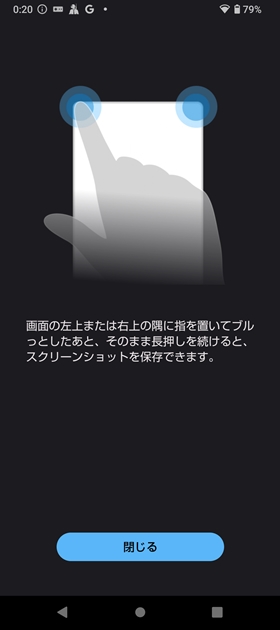
【使い方ガイド】をタップすると
操作方法を確認することができる
6. スクロールオートを設定する

スクロールオートは指で画面をなぞることなく、自動で画面をスクロールさせることのできる機能です。
縦に長いページを読むときや、読み物コンテンツなどを集中して読みたい人などにおすすめの機能です。お好みに合わせて機能をONにしておきましょう。
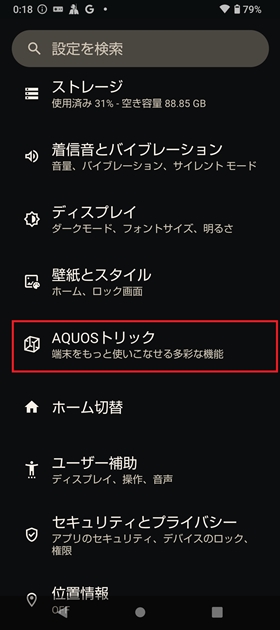
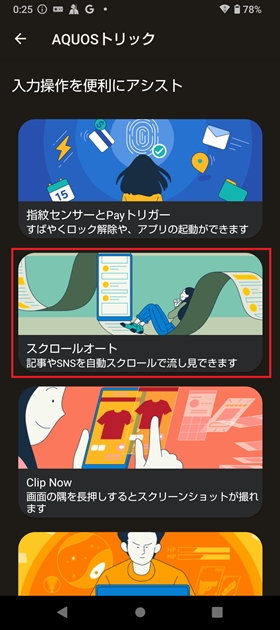
→【スクロールオート】の順にタップ
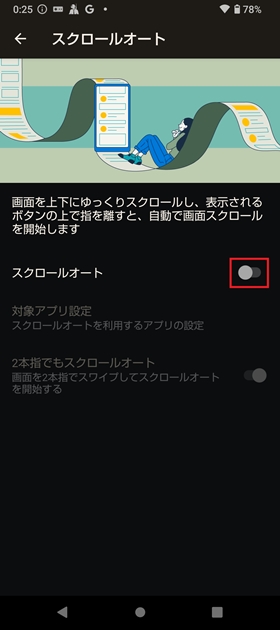
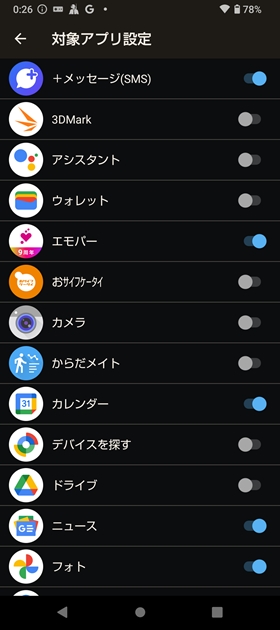
【対象アプリ設定】をタップすると、
機能を対象にするアプリを選択できる
7.画面自動ロックの時間を調整する

ディスプレイは操作をせずにそのまま放置すると自動でロックがかかります。
デフォルトではロックが掛かるまでの時間は「30秒」に設定されており、人によっては短く感じるかもしれません。
あまり長い時間に設定してしまうと、その分電池の消耗につながってしまうこともありますが、自分の使用環境に合わせて時間設定をしていきましょう。
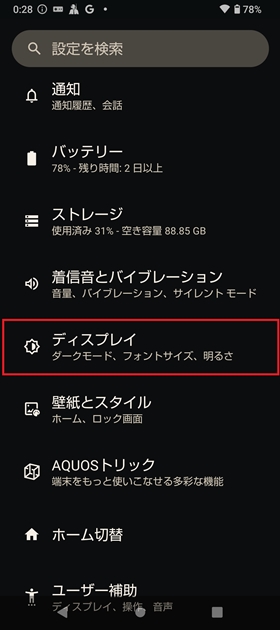
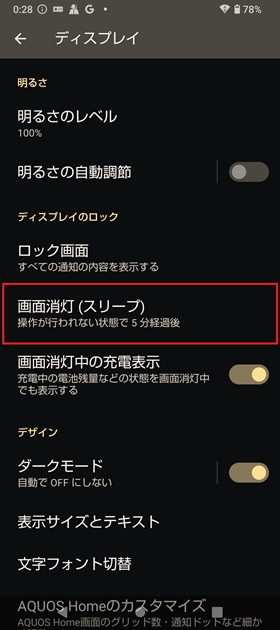
→【画面消灯(スリープ)】の順にタップ
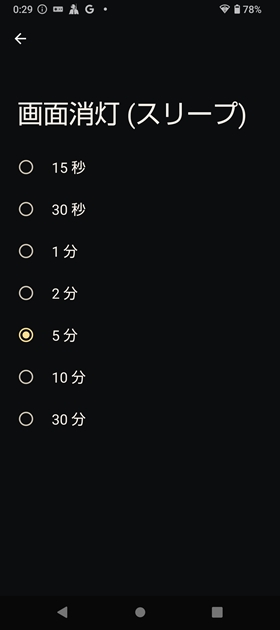
【5分】【10分】【30分】
から任意のものを選択する
8.インテリジェントチャージを設定する

インテリジェントチャージとは、端末温度や周囲の温度に合わせて自動的に充電方法を変更し、長く快適に使用できるようにするための機能です。
こちらの設定をすることで、人によっては使いにくくなってしまう可能性もあるので、内容をよく確認し必要に応じて設定をしておきましょう。
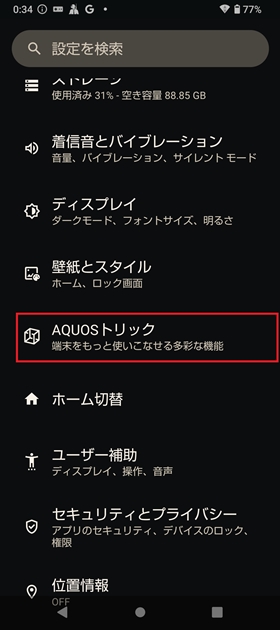
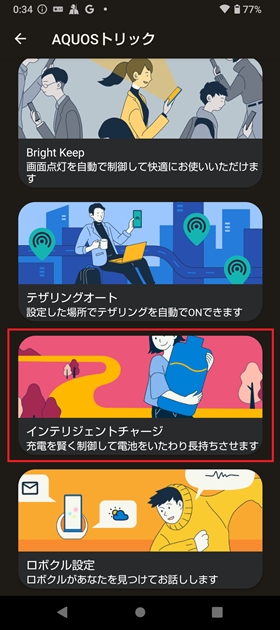
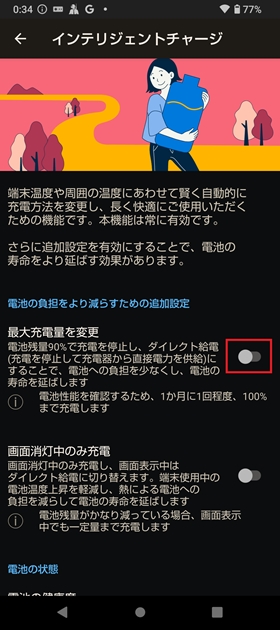
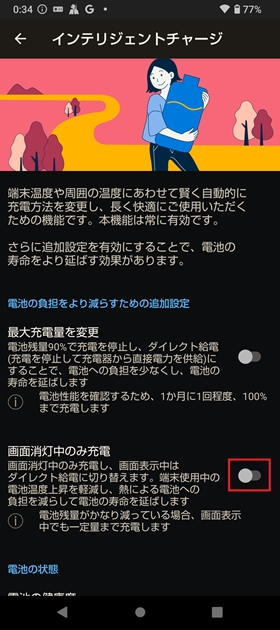
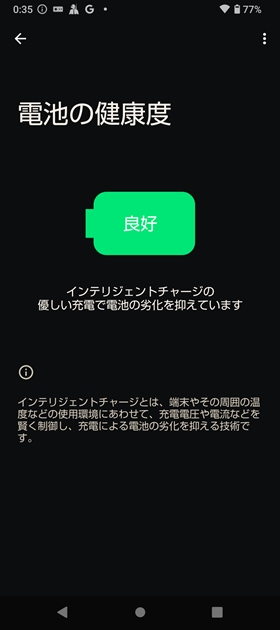
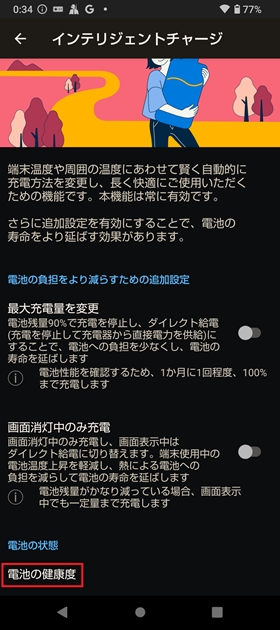
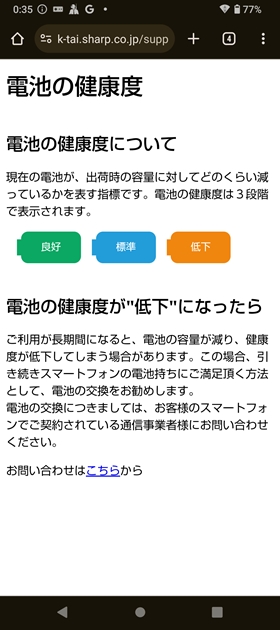
9.リラックスビューを設定する
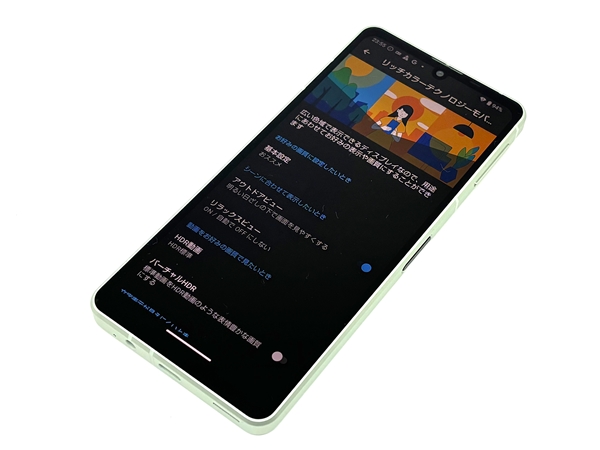
スマートフォンを使用し続けると寝付きにくくなるということがよくいわれています。
そんな寝つきにくさを防止するのがこの「リラックスビュー」という機能です。
リラックスビューを利用すると画面がやや黄色がかった色になり、薄明かりの下でも画面が見やすくなったり、寝つきを良くするといった効果も期待されています。
気になる人は設定をしておきましょう。
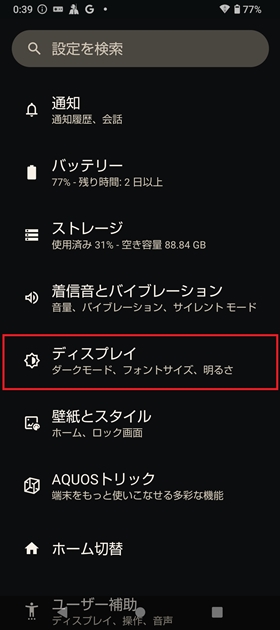
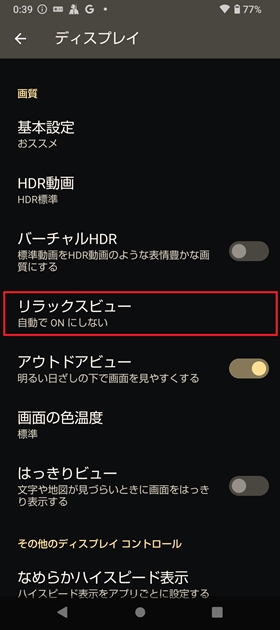
→【リラックスビュー】の順にタップ
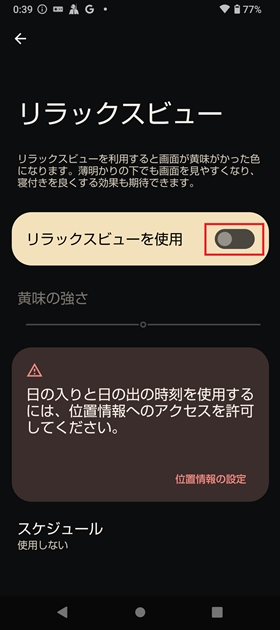
機能が有効化される
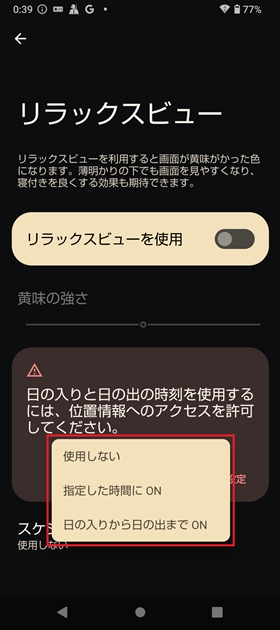
日の出/日の入り時間や任意の時間など
時間毎に自動でON/OFF設定ができる
便利機能まとめ

AQUOS sense8の様々な設定について解説してきましたが、いかがだったでしょうか。
AQUOSトリック関連の機能をいくつか紹介しましたが、本機能はAQUOSならではのユニークな機能ですので、sense8を手にした人は是非一度一通り機能の確認をして、自身にあった機能がないか探してみることをおすすめします。
今回の記事で紹介した設定以外にもたくさんの設定項目が用意されていますので、是非皆さんのスマートフォンライフがさらに充実するよう、さまざまなカスタマイズに挑戦してみてください。

SHARP
AQUOS sense8
端末のご購入はこちら
















